Configuration du vernis sur Centos / Rhel 5/6 avec Apache
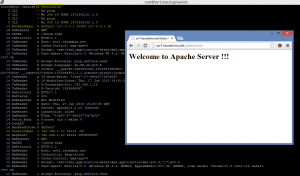
- 4138
- 1034
- Noa Faure
Varnish est un accélérateur Web utilisé pour les sites Web dynamiques riches en contenu. Il est utilisé comme serveur de mise en cache frontal pour les serveurs Web. Ce tutoriel vous aidera à configurer un vernis sur votre système.
Étape 1: Ajouter le référentiel atomique
Il existe la dernière version disponible dans le référentiel atomique au format RPM.
Pour Rhel / Centos 5:
# RPM -UVH http: // www6.atomicorp.com / canaux / atomique / centos / 5el / i386 / trpm /-libération-libération-1.0-16.EL5.art.noarch.RPM
Pour Rhel / Centos 6:
# RPM -UVH http: // www6.atomicorp.com / canaux / atomique / centos / 6 / i386 / trpm /-libération-libération-1.0-16.EL6.art.noarch.RPM
Étape 2: Installez Apache et configurez
Utilisez les commandes suivantes pour installer Apache sur votre système.
# yum install httpd
Configurer Apache pour travailler sur le port 82. Modifier le fichier de configuration Apache / etc / httpd / conf / httpd.confli et changer la valeur de l'écoute de 80 à 82
Écouter 82
Créer une vérification du fichier de test.html dans la racine de document à l'aide du contenu du test.
# Cat / var / www / html / chèque.htmlBienvenue sur Apache Server !!!
Étape 3: Installez le vernis
Installez un vernis à l'aide de l'outil de ligne de commande yum à l'aide de la commande suivante.
# yum install vernis
Étape 4: Configurer le vernis
4.1 Configurer / etc / Varnish / par défaut.fichier VCL
Ce fichier a utilisé pour dire au vernis où sont le contenu réel. Nous allons le configurer pour trouver du contenu à partir du service fonctionnant sur la machine locale sur le port 82 (Apache).
# vim / etc / vernis / par défaut.vcl
backend default .host = "127.0.0.1"; .port = "82";
4.2 Configurer / etc / Sysconfig / Varnish Fichier
Nous modifierons le port d'écoute par défaut par vernis dans ce fichier. Généralement, ce fichier contient toute la configuration de démarrage. Modifier le fichier et modifier les valeurs suivantes.
# vim / etc / sysconfig / vernis
Varnish_Listen_port = 80 varnish_storage_size = 512m
- Varnish_listten_port: port sur lequel le vernis écoutera
- Varnish_storage_size: quantité maximale de RAM utilisée par Varnish
Toutes les autres configurations par défaut sont bien et il n'est pas nécessaire d'apporter des modifications à la configuration initiale.
Étape 5: Redémarrer les services
Après avoir terminé la configuration, redémarrer à la fois le service de service et Apache.
# service httpd redémarrage # Service Vernis Restart
Étape 5: Configuration de test
Pour vérifier votre configuration, ouvrez votre hôte dans le navigateur pointant vers le port 80. Alors que le vernis s'exécute sur le port 80, il se connectera à Apache en cours d'exécution sur le port 82 et récupérera les résultats au navigateur.
http: // svr1.técadmin.net / chèque.html
Pour confirmer que le vernis fonctionne, vous pouvez vérifier les journaux de vernis à l'aide de la commande suivante.
# Varnishlog
La commande ci-dessus vous montrera des informations de journal détaillées sur ce qui se passe avec les demandes.
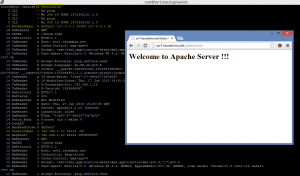
- « Erreur FFMPEG lors du chargement des bibliothèques partagées libavdevice.donc.55 Impossible d'ouvrir le fichier d'objet partagé Aucun fichier ou répertoire de ce type
- Trouver votre adresse IP publique à partir de la ligne de commande Linux »

